
Laptopok a közepes és a magas árkategóriában gyakran ellátva diszkrét videokártya, míg a költségvetési, illetve a speciális berendezések per grafika, a videó kimeneti processzor felelős. Az NVIDIA vezető szerepet tölt be a mobil videokártyák előállításában, amelyek gyakran megtalálhatók a különböző gyártók laptopjaiban. A használt modellek listája mind a GeForce 710m. Ez egy ilyen grafikus adapter helyesen működik, csak a megfelelő illesztőprogramok telepítése után, amelyeket a mai cikken belül beszélünk.
Keresünk és letöltsük az illesztőprogramokat az NVIDIA GeForce 710m videokártyára
Számos módja van a vezetőinek megkeresésére - az online szolgáltatás vagy szoftver hivatalos honlapjának, harmadik féltől származó szoftverek és webszolgáltatások vagy szabványos rendszer használata. A felsorolt módszerek mindegyike előnyei és hátrányai vannak. Ezenkívül mindegyikük optimális lesz bizonyos helyzetekben.1. módszer: Oldal az illesztőprogramokkal az NVIDIA helyén
Egy olyan cég, amely nagyszabású, számítógépes alkatrészeket gyárt, saját hivatalos honlapján van, ahol részletes információkat kell találni a termékekről és a különböző további tartalmakról. Az NVIDIA rendelkezik egy ilyen erőforrással, és egy teljes szakaszt osztanak ki az illesztőprogramokkal való munkához. Ezért a legjobb megoldás letölti a fájlokat e forrásból, mert garantáltan vírus nélküli munkaszerződést kap.
Vezetői kiválasztási oldal az NVIDIA honlapján
- Kattintson az LX-re a fenti linken, és menjen a "Drivers" részre a lapon.
- Itt, a megfelelő szoftverek kereséséhez szükséges lesz kitölteni az űrlapot, úgy néz ki, mint ez:
- Terméktípus: GeForce;
- Terméksorozat: GeForce 700m sorozat (notebookok);
- Termékcsalád: GeForce 710m;
- Operációs rendszer: Adja meg az aktuális verzió és az operációs rendszer kibocsátásának megfelelően;
- Windows illesztőprogram típusa: szabvány;
- Letöltés típusa: Játékkész vezető (GRD);
- Nyelv: Válasszon megfelelő szoftverinterfész nyelvt.
Ha befejezte, kattintson a "Keresés" gombra, hogy menjen a meghajtóhoz.
- A Támogatott termékek lapon ismét győződjön meg róla, hogy a meghajtó megtalálható az aktív berendezésekkel, majd kattintson a "Letöltés most" gombra.
- Erősítse meg a licencszerződés szabályait, és folytassa a fájlok letöltését.
- A letöltés végén futtassa a telepítőt, és várjon, amíg ki nem csomagolja az összes könyvtárat a rendszerbe.
- Telepítési varázsló Ellenőrizze a rendszer kompatibilitását.
- Felkérik a telepítési paramétereket. A tapasztalatlan felhasználók azt tanácsoljuk, hogy válassza ki az "Express (ajánlott)" opciót. Ezzel a konfigurációval az összes rendelkezésre álló NVIDIA komponens telepítve van és frissül. A kiválasztott "szelektív telepítés (speciális beállítások)" segítségével a felhasználó képes lesz függetlenül kiválasztani a telepítéshez szükséges szoftvert. A lista jelen lesz - "Nvidia GeForce Experience", "Physx System Software" és a kívánt "grafikus illesztőprogram". A név kék színnel kiemelve, és ha rákattintasz rá, akkor át fog kerülni néhány elemünkre, ahol részletesen leírja ezeket az eszközök célját.
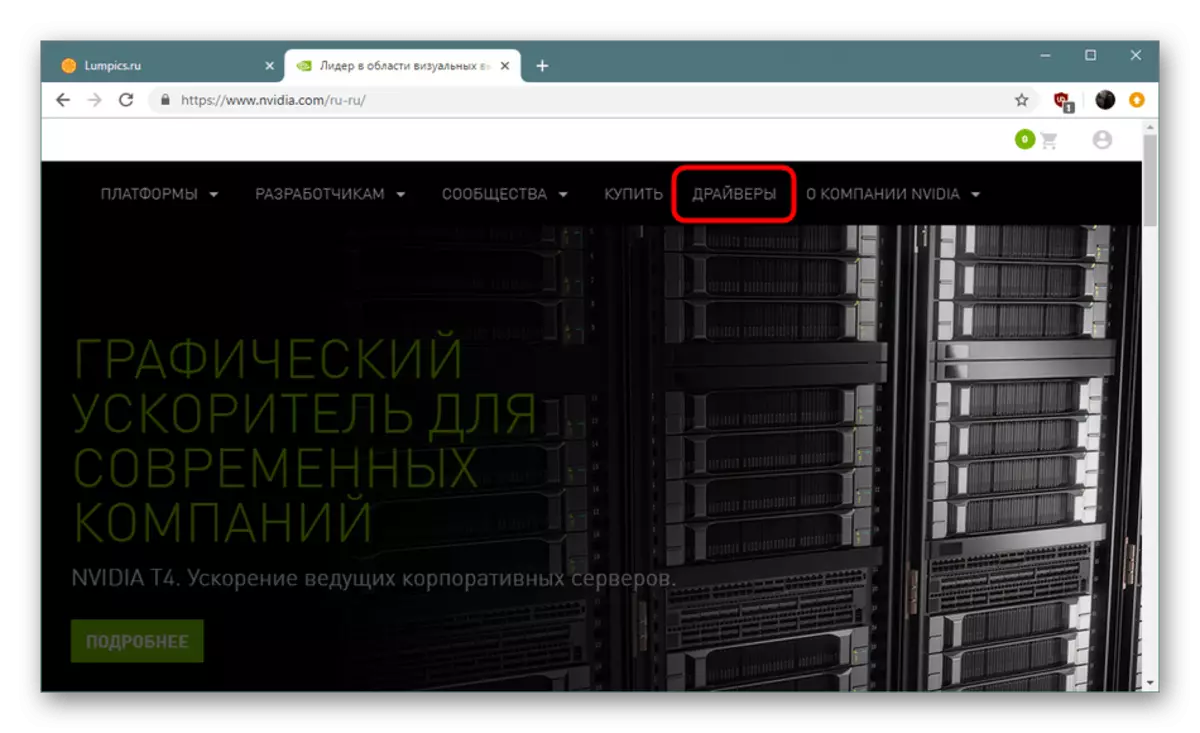
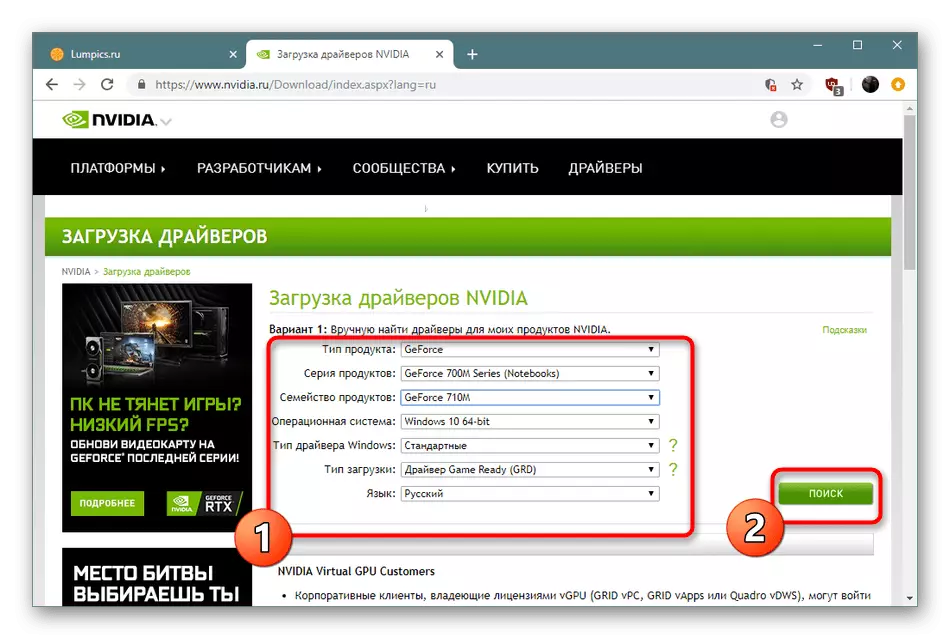
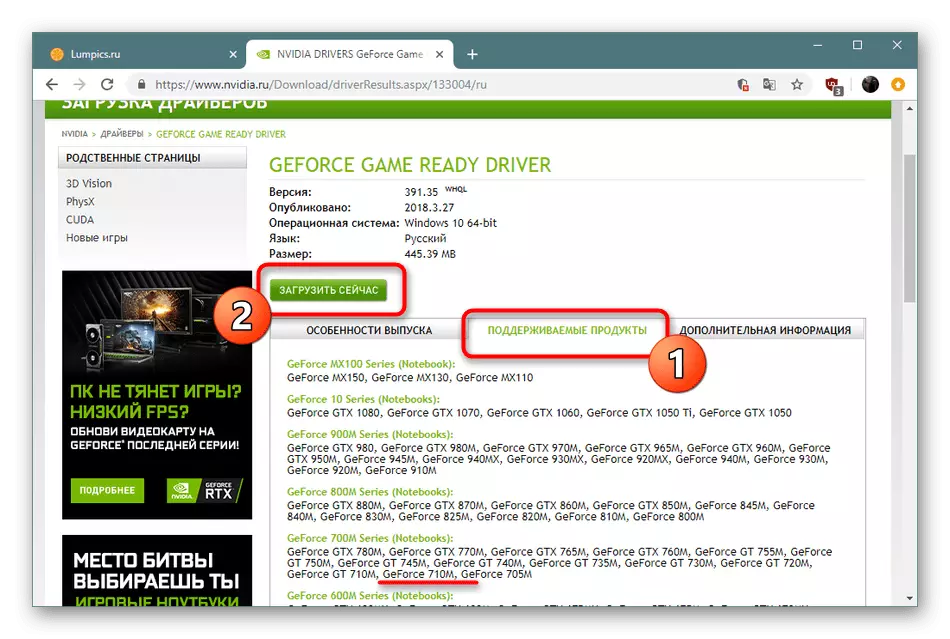

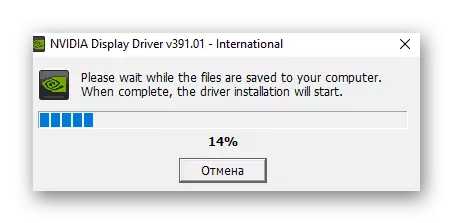

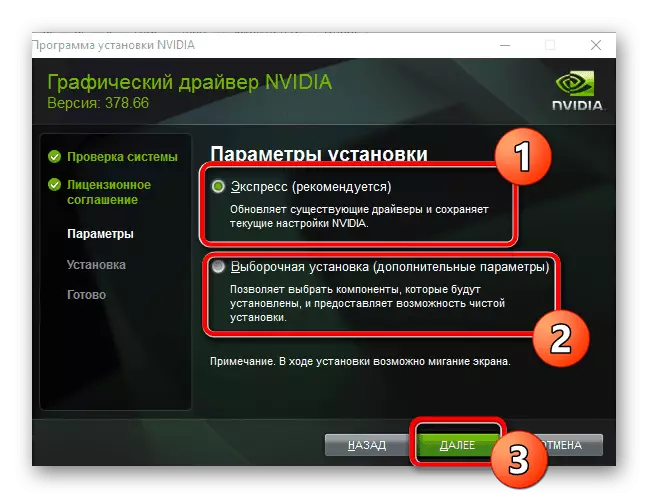
Az illesztőprogram telepítése időbe telik, és a képernyőn megjelenik a laptop újraindítása. Ellenőrizze, hogy újrainduljon, hogy az összes innováció hatályba lépett, és a grafikus adapter megfelelően működött.
2. módszer: Online szolgáltatás a fejlesztőtől
Lehetőség van a következő keresési eljárásra. Ez különösen hasznos lehet azok számára, akik nehezen adja meg a verziót, és a mentesítési az operációs rendszer, vagy egyszerűen csak meg akarja menteni az idejüket futtatásával automatikus beolvasását és kiválasztása a vezető. Az NVIDIA hivatalos szolgálatáról beszélünk, és az interakciós eljárás így néz ki:
Hivatalos online szolgáltatás a vezető kereséshez
- Menjen a szkennelési oldalra, és várjon az elemzés befejezéséhez. E művelet során a segédprogram ellenőrzi az alkalmazott videokártyát, meghatározza az operációs rendszert és annak mentesítését.
- Megjegyezzük, hogy az optimális megoldás az lesz a megnyitása a webes erőforrás az Internet Explorer vagy a Microsoft EDGE böngésző, mivel ezek összeegyeztethetők a Java. Ugyanabban a Google Chrome vagy Yandex.Browser, a szerszám nem működik megfelelően. Azonban a Java-t előre telepíteni kell a számítógépen. Ha még nem tette meg ezt, nézze meg az alábbi utasításokat.

3. módszer: Corporate Software GeForce Tapasztalat
Ha megismertette magát az 1. móddal, akkor tudod, hogy a szabványos szoftverkészlet tartalmazza az NVIDIA GeForce élményt is. Ilyen alkalmazás lehetővé teszi, hogy ne csak a configure grafikai alkalmazások és az operációs rendszer, hanem magában foglalja a driver frissítés eszköz. Időközönként önállóan kezdődik, de semmi sem akadályozza meg manuálisan, és letölti a szükséges fájlcsomagot az NVIDIA GeForce 710m számára. A feladat végrehajtásához szükséges utasítások egy másik cikkben olvashatók a következő link alapján.
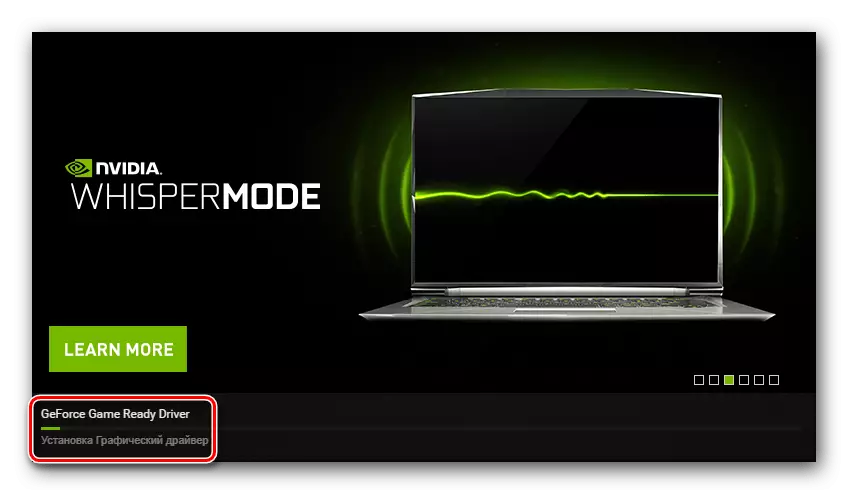
Bővebben: Video kártya illesztőprogramok telepítése NVIDIA GEFORCE élmény
4. módszer: szoftverek a járművezetők frissítéséhez és telepítéséhez
A notebook felhasználók általában a hivatalos licencelt lemezeket használják, amely a készletben szerepel a szükséges illesztőprogramok telepítéséhez. A grafikus adapter azonban gyakran frissül, és a régi verzió a lemezen található. Ezenkívül a CD elveszhet. Szükség esetén a járművezetők tömeges telepítése jó megoldás a speciális harmadik féltől származó alkalmazásokhoz. Van egy különálló anyag a hasonló megoldások témáinak szentelt honlapján.
Bővebben: A legjobb programok a járművezetők telepítéséhez
A felülvizsgálatok mellett vannak olyan utasítások, amelyek specifikus szoftvereket használnak, például a Drivingpack megoldást. Rendkívül ajánlottunk megismerkedni magával, ha úgy dönt, hogy harmadik féltől származó alkalmazásokkal használ. A szoftver többi része ugyanabban az elvben működik, így az alábbi kézikönyv szinte univerzálisnak tekinthető.

Bővebben: Hogyan kell frissíteni a járművezetőket a számítógépen a Drivingpack megoldás használatával
5. módszer: NVIDIA GeForce 710m azonosító
Az NVIDIA GeForce 710m grafikus adapter, valamint minden más ilyen komponens, egyedi számmal rendelkezik, amely meghatározza az eszközt az operációs rendszerben. A szükséges videokártya ilyen azonosítóval rendelkezik az alábbiak szerint:
PCI \ ven_10de & dev_1295

Most számos hasznos webszolgáltatás létezik az interneten, amelyek között vannak olyan helyzetek, amelyek az illesztőprogramok keresésére és letöltésére szolgálnak az eszközazonosítón. Ismeri a chipazonosítót, csak az erőforrások egyikének használata marad, hogy megfelelő fájlokat találjon. Tudjon meg többet erről egy másik cikkünkről.
Bővebben: Keresse meg a hardver illesztőprogramokat
6. módszer: Beépített Windows eszköz
A Windows Eszközkezelő menüje az összes csatlakoztatott és beépített eszközre vonatkozó információkat tárolja, beleértve a videokártyát is. Azonban nem minden felhasználó tudja, hogy a hasznos információk kibocsátásán túl van egy keresési funkció és a szoftverfrissítések telepítése. Használhatja azt a berendezés PCM-re kattintva, és kiválaszthatja a "Frissítés illesztőprogram" elemet. Ezután a keresési opció az interneten keresztül van megadva, és csak az eljárás befejezéséhez kell várnia.

Bővebben: illesztőprogramok telepítése szabványos Windows eszközökkel
Bármely grafikus adapter rendszeresen működik, ha kompatibilis illesztőprogramok, lehetőleg a legújabb verzió. Ezért bármely felhasználónak ki kell választania a keresési és telepítési lehetőséget, amely optimális lesz. Tudod őket mindannyian, csak annyit kell tennie, hogy részletesebben megismerje és döntsön.
